絵文字と絵文字を合成して、
いろいろな絵文字を作り出せる、Emoji Kitchen。

使い方
Gboardをデフォルトのキーボードに設定
最初に、Gboardをデフォルトのキーボードにしておく必要があります。

ご利用の端末の設定から、
システム→言語と入力→画面キーボード
と進み、Gboardをデフォルトのキーボードに設定します。
僕のAQUOSはココ↓からも設定変更できます。
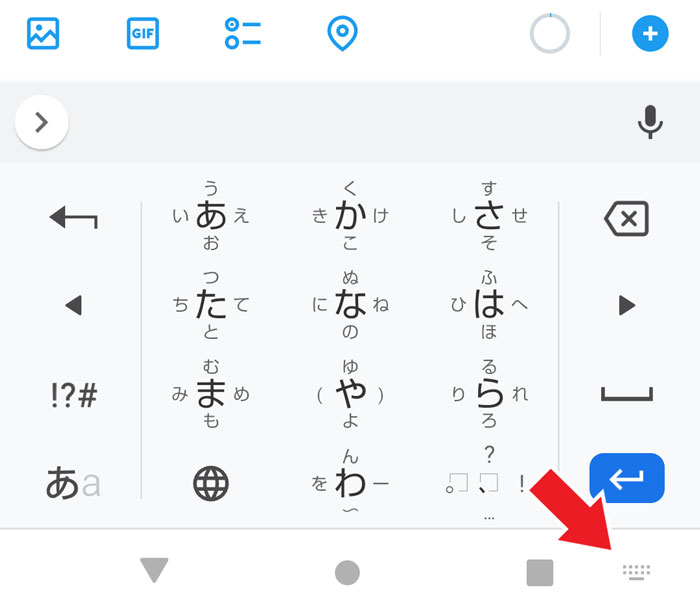
キーボードのアイコンをタップ。
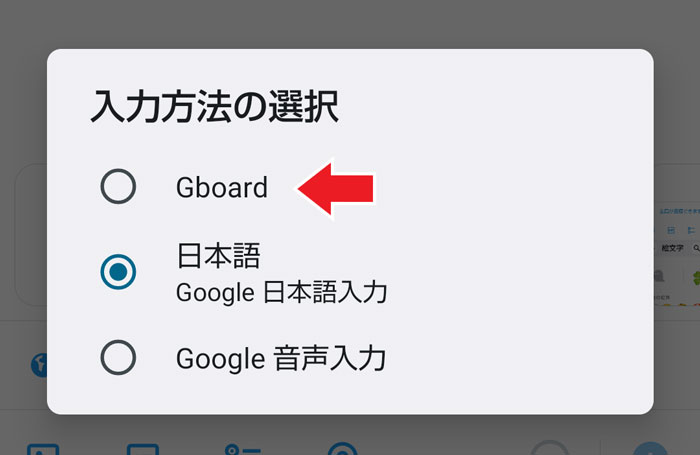
Gboardをタップ。
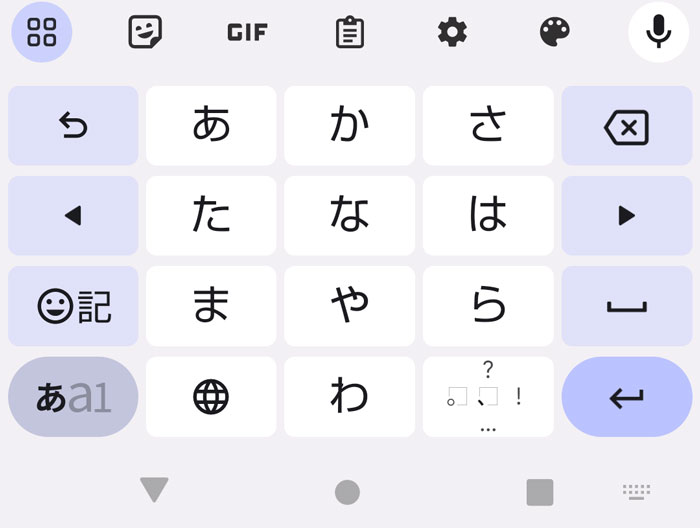
Gboardに変更できました☆
絵文字の合成方法
利用したいXやLINEのアプリを開きます。
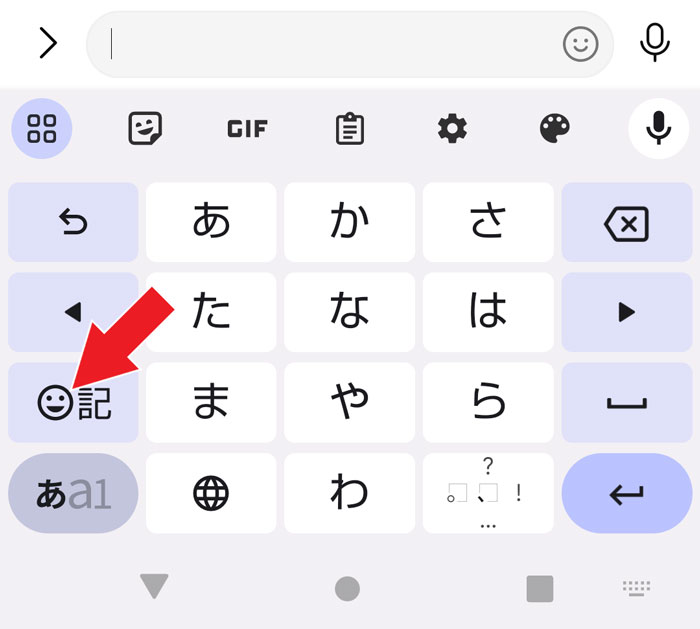
絵文字のアイコンをタップ。
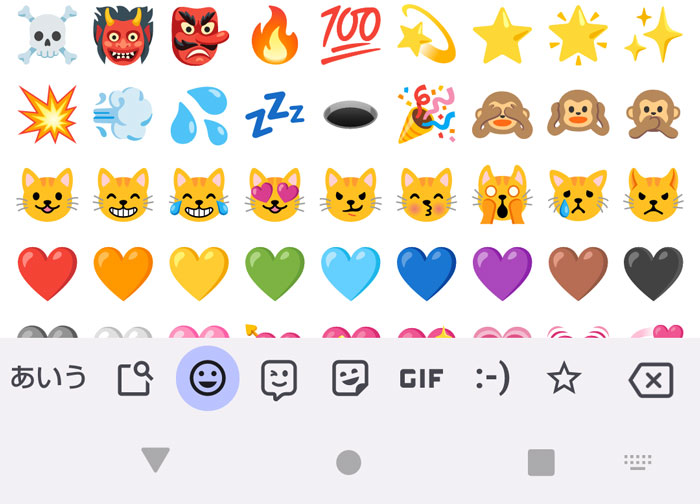
表示される絵文字の中から、どれでもいいのでふたつ、
合成したい絵文字を選択します。
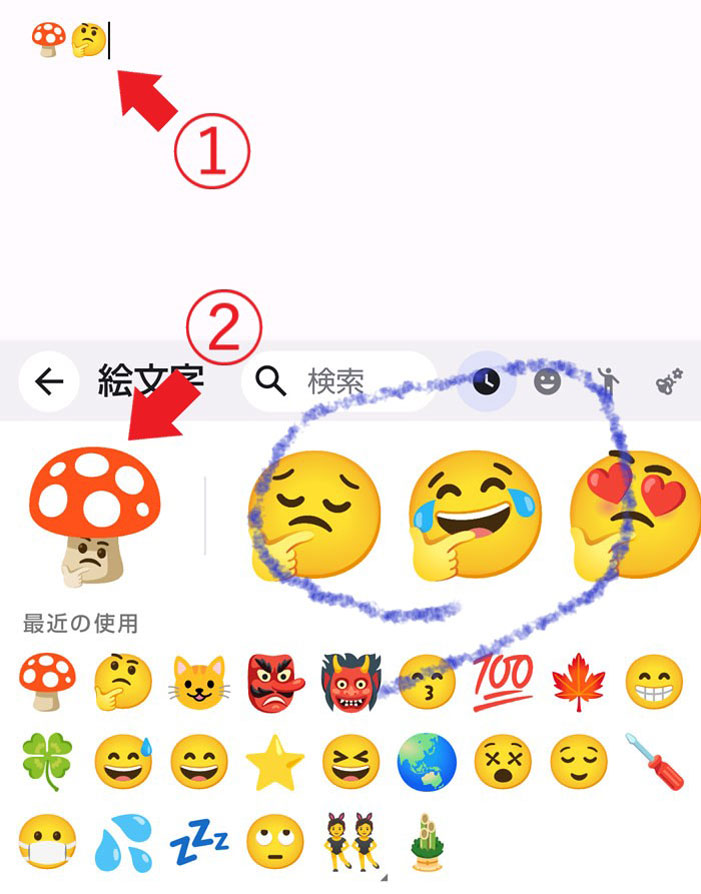
①が選択した絵文字ふたつ。
②が合成結果の絵文字。

青く丸で囲った部分は、他の絵文字と合成した場合の候補がリストアップされています。
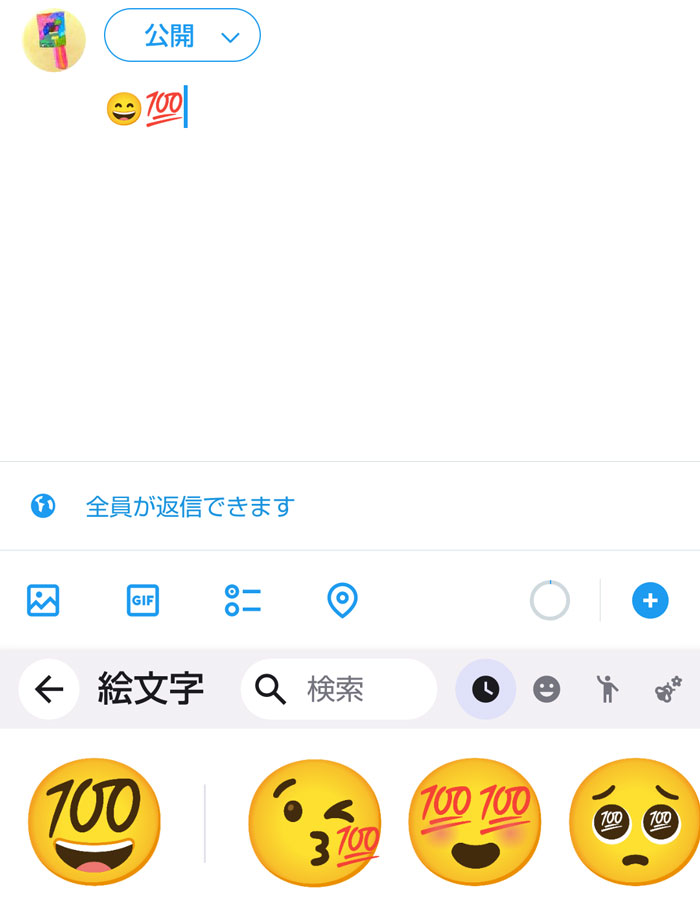
笑顔の絵文字と100点の絵文字の合成結果です☆

おばけとドクロの絵文字の合成画面☆

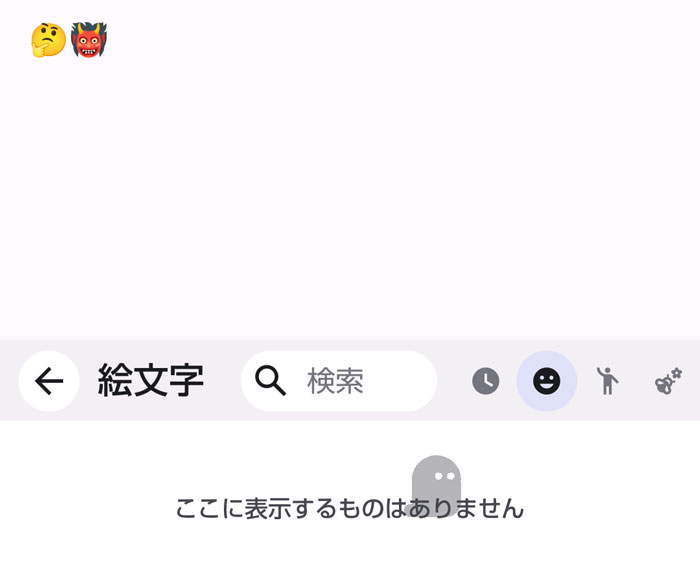
合成できない絵文字も存在するようで、
その場合は、
「ここに表示するものはありません」
とのテキストが表示されます。
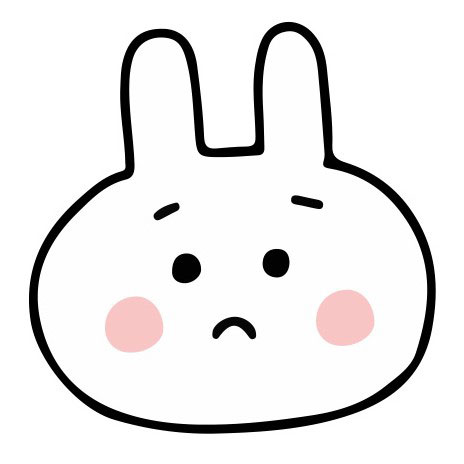
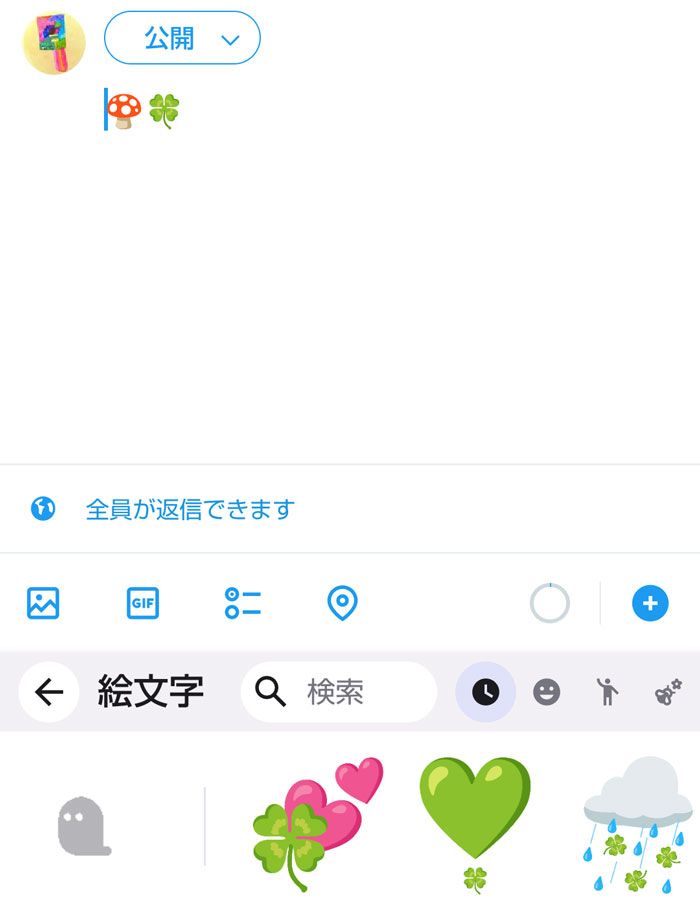
選択した絵文字同士のみ合成が出来ない場合は、
上の画像のように、合成結果が表示される欄に「おばけ」のアイコンが表示されます。
その右の欄には別の絵文字との合成候補がリストアップされています。
合成結果がうまく表示されない場合
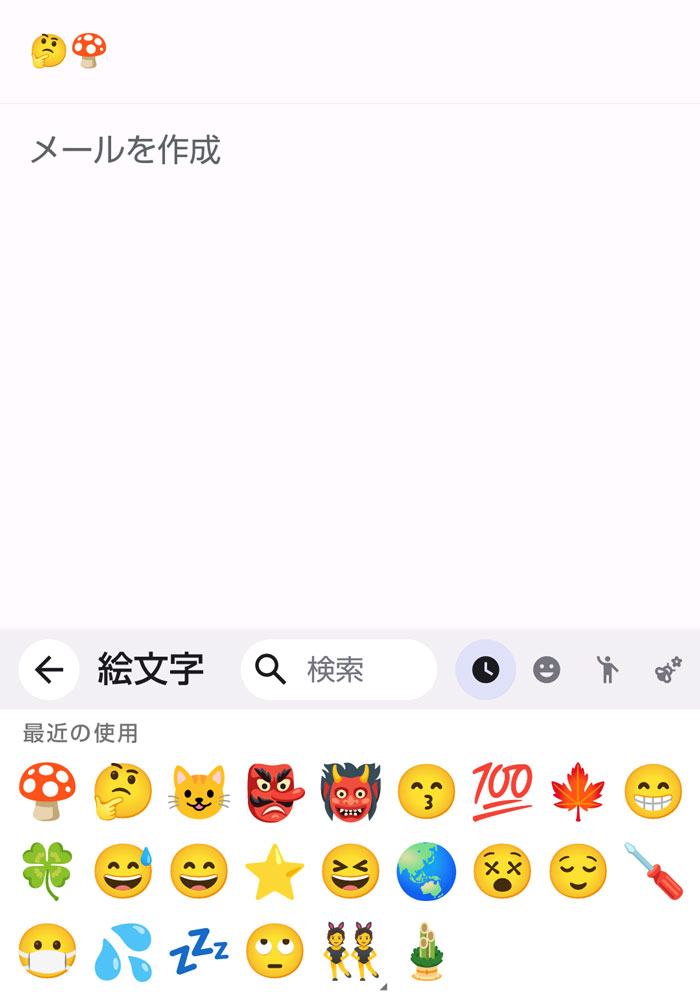
僕は最初、Googleの検索欄にて合成しようとし、
ちゃんとGboard使ってんのに、なんでだろ・・・
というおっちょこちょいをし試行錯誤してました。
上の画像は、Gmailのものですが、
件名部分にていくら合成しようとしても、合成結果は表示されず、
合成することは出来ません。
件名部分ではなく、ちゃんと本文内にてGboardを立ち上げると、
合成できます。
Gboardを利用しないで利用するには
Googleの検索欄に「Emoji Kitchen」と入力し、検索にかけます。
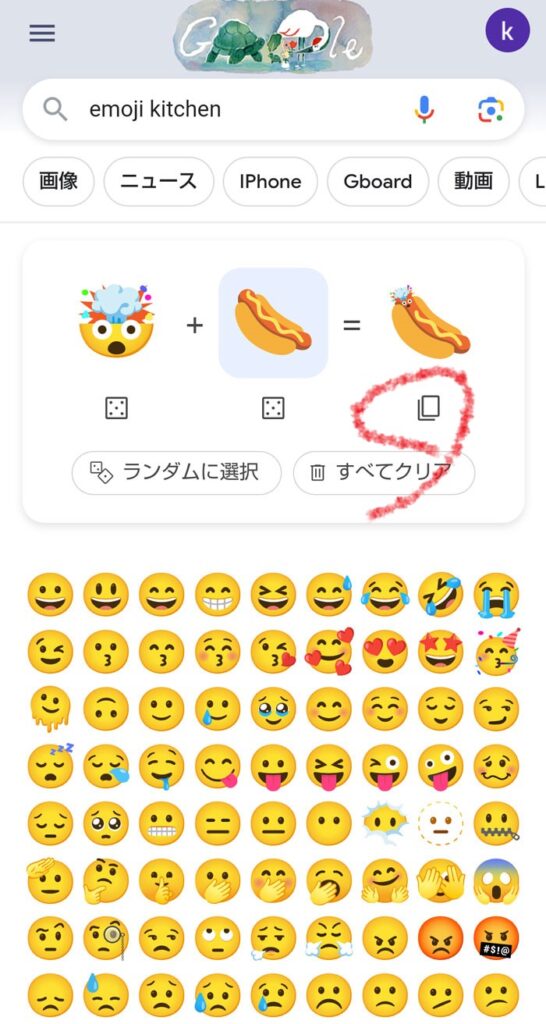
表示された絵文字の中から合成したいふたつの絵文字を選択し、
合成します。
その絵文字をLINE等で利用したい場合は、
赤丸したコピーのアイコンをタップし、
コピーして利用します☆
合成できる絵文字の数は少なくなります
以上、うちの子も合成して喜ぶ、
Emoji Kitchenの使い方☆でした!